
我们都知道,每个win10家庭版系统的c盘中的用户名都是属于默认的,对win10系统比较熟悉的用户也都知道是那个文件名,然而有些用户为了更加方便查找,就想要将windows10家庭版c盘中的用户名进行更改,那么windows10家庭版怎么更改c盘中的用户名呢?接下来就来教大家win10家庭版修改c盘用户名操作方法。
具体方法:
1、打开电脑后进入控制面板页面,点击下方的用户账户选项。
2、进入用户账户页面后,点击下方的更改账户类型按钮。
3、来到管理账户页面后,点击选中要修还的用户,进入修改页面中。
4、进入修改页面后,点击下方的更改账户名称按钮。
5、进入重命名账户页面下,输入新的用户名并点击下方的更改名称按钮。
6、如果对于新的名称不满意的话,还可以继续点击更改账户名称来进行修改。
上述就是win10家庭版修改c盘用户名操作方法了,还有不懂得用户就可以根据小编的方法来操作,希望能够帮助到大家。
我要分享到:
如何更改计算机c盘中用户名 windows10家庭版怎么更改c盘中的用户名_win10家庭版修改c盘用户名操作方法...









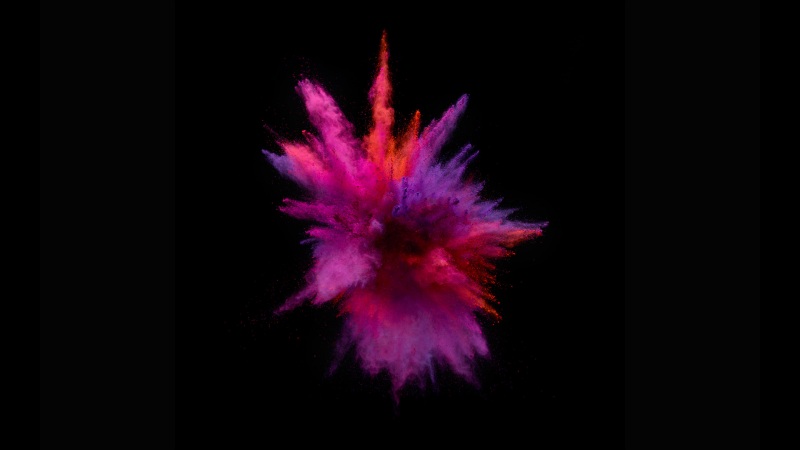





![[2024年]六年级关爱:700字作文五篇汇总](https://700zi.400zi.cn/uploadfile/img/2024/06/01/6e7fd025f34f49f4ae2f73520a5a7773.jpg)
